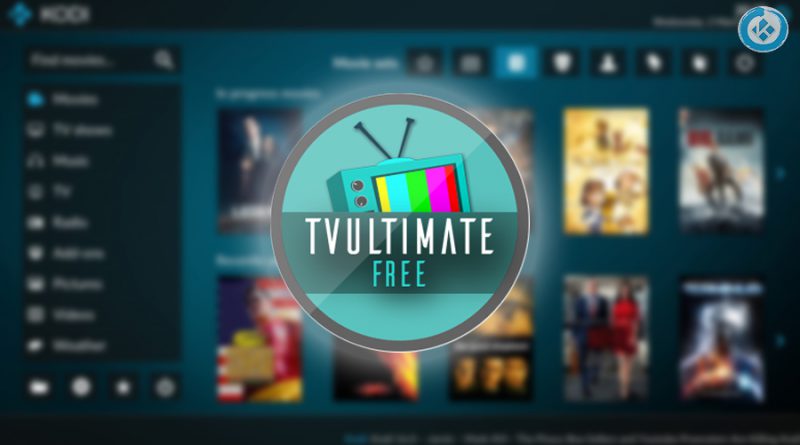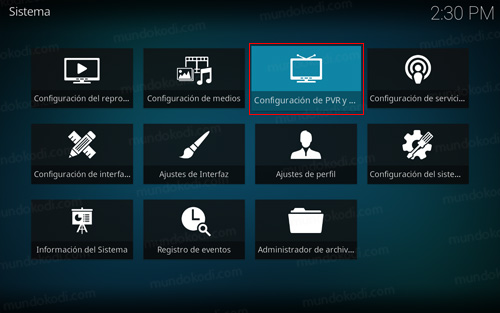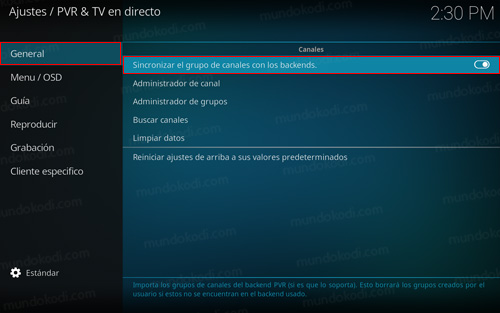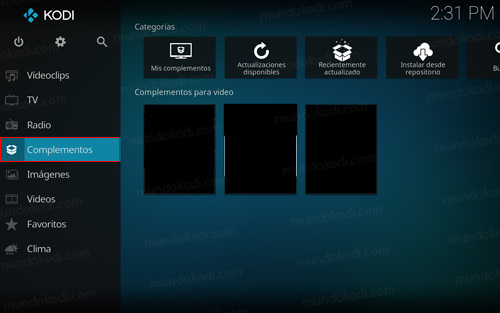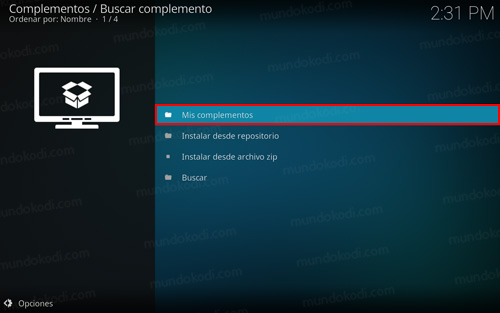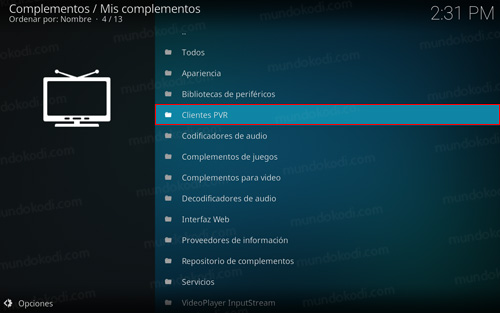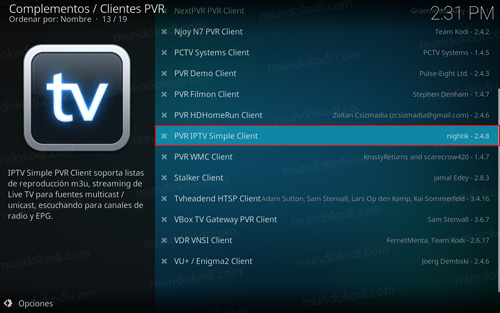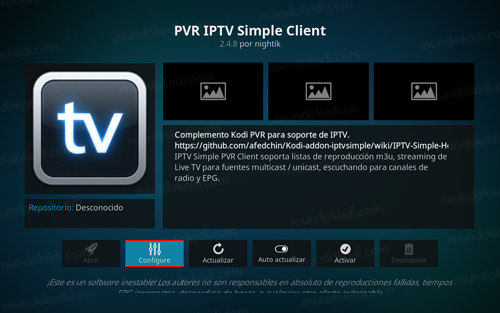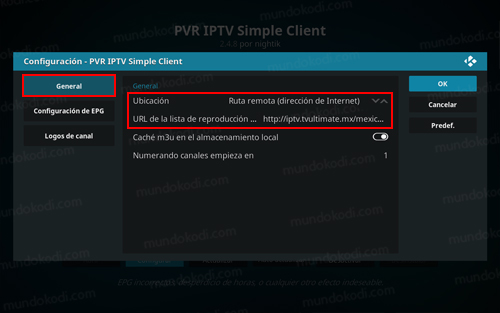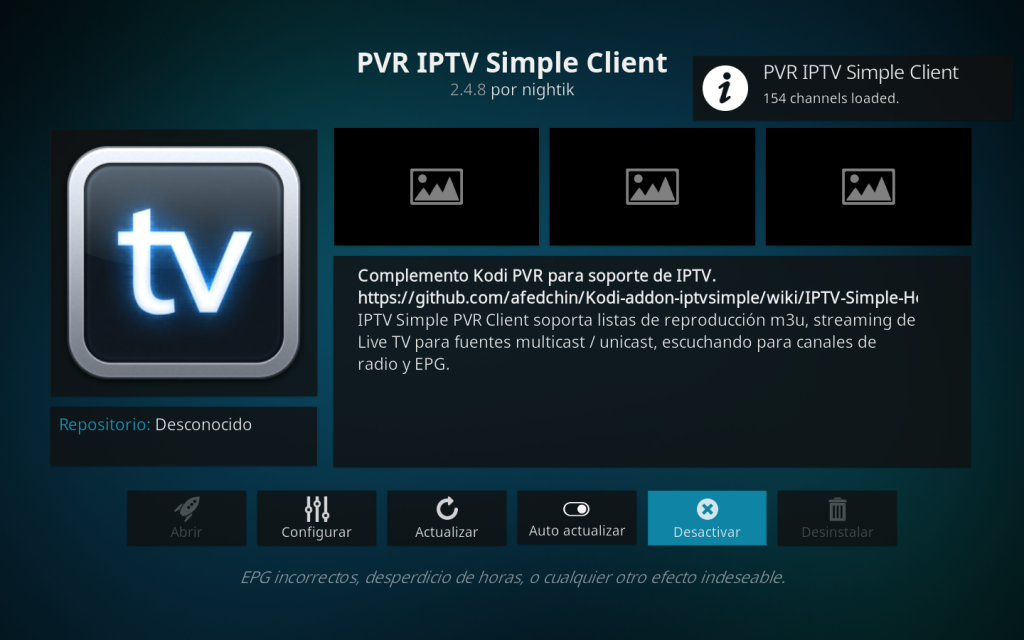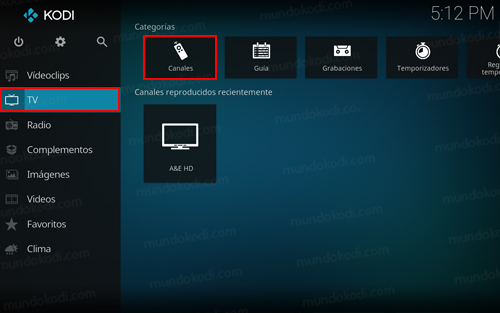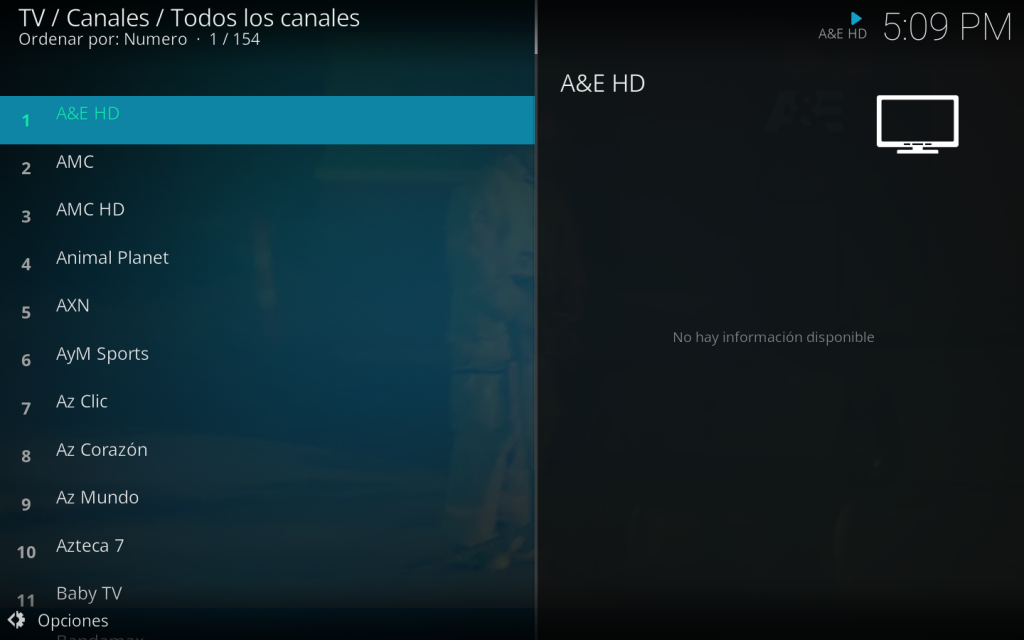Como Instalar Listas TVUltimate en Kodi [TV Latino]
Las listas TVUltimate en Kodi son listas de canales de tv latinos, en este articulo traemos 4 diferentes las cuales son Mexico (para usuarios de Mexico o usando un VPN), Mexico +XXX, Mundial y Mundial XXX. Como saben estas listas pueden no siempre estar disponibles, pero al momento de subir el articulo están funcionando fluidas. Por ahora esta lista no cuenta con guía de programación EPG.
Quizá te interese: Como Instalar Lista PVR TecnoTV en Kodi [TV en Vivo y Más]
Las listas son compatibles con Kodi 17 y 16 (o inferiores), funciona igual para todas las plataformas. También pueden funcionar en otras aplicaciones IPTV y Televisores SmartTV que soporten listas M3U. Si tienes alguna duda puedes dejarla en los comentarios. Para cargar múltiples listas IPTV puedes usar el addon Playlist Loader.
RECUERDA QUE LAS LISTAS PUEDEN DEJAR DE FUNCIONAR EN CUALQUIER MOMENTO
LAS LISTAS SON LAS SIGUIENTES
México
http://iptv.tvultimate.mx/mexico.m3u
México +XXX
http://iptv.tvultimate.mx/mexico_x.m3u
Mundial
http://iptv.tvultimate.mx/mundial.m3u
Mundial +XXX
http://iptv.tvultimate.mx/mundial_x.m3u
Como usuarios de Kodi recomendamos el uso de IPVanish VPN para tener acceso total a todos los addons como Exabyte TV, TecnoTV , Bassfox, Adryanlist, entre otros y eliminar el geo-bloqueo.
Unos de los mayores beneficios al utilizar IPVanish VPN son:
> Mantener completa privacidad al navegar en internet así como al utilizar Kodi
> Compatible con múltiples plataformas
> Soporte 24/7/365
> Hasta 5 dispositivos simultáneos con una cuenta
> Satisfacción garantizada o te devuelven tu dinero
Para mas información puedes dar un vistazo en este artículo
Como Instalar Listas TVUltimate en Kodi
Los pasos para realizar la instalación son los siguiente:
1. Abrimos Kodi
2. Nos dirigimos a Ajustes
3. Configuración de PVR y TV en Directo
4. En la pestaña General activamos la opción «Sincronizar el grupo de canales con los backends.»
5. Regresamos al menú principal y seleccionamos Complementos
6. Seleccionamos el icono de Addons
7. Mis complementos
8. Clientes PVR
9. PVR IPTV Simple Client
10. Configure
11. En la pestaña General colocamos los siguientes datos
Ubicación: Ruta remota (dirección de Internet)
URL de la lista de reproducción M3U: http://iptv.tvultimate.mx/mexico.m3u
13. Ahora habilitamos el addon y nos aparecerá la notificación de la carga de los canales
En la imagen aparece Deshabilitar, quiere decir que ya esta activado.
14. Regresamos al menú principal y nos vamos a TV > Canales
En este apartado podremos ver los canales que hemos reproducido recientemente
15. Ahora mismo ya podremos ver los canales junto con la guía de programación
16. Listo! Ya tendremos instalado las listas TVUltimate en Kodi de forma correcta.
Si deseas saber mas sobre PVR Simple Client dale un vistazo a este articulo.
Para configurar más de una lista a la vez puedes utilizar el addon Playlist Loader – TUTORIAL
Damos agradecimientos especiales a equipo de TVUltimate por el gran trabajo y dedicación en la realización de las listas, para mas detalles de las listas puedes seguir la página de TVUltimate en Facebook. Ponerse en contacto con ellos en caso de querer apoyar al proyecto con una donación.
Esperamos que el tutorial haya sido de ayuda, recuerda que puedes apoyarnos a mantenernos en linea realizando una donación por paypal a mundokodi@gmail.com (o botón donar) o dando clic en los enlaces.
Nota: Mundo Kodi no se hace responsable de cualquier daño, perdida de tiempo o información al intentar este tutorial, todo esto es solo con la intención de informar. Mundo Kodi así como todo el material aquí mencionados en este sitio no son oficiales de Kodi o Fundación XBMC favor de no realizar quejas o reclamos en el foro oficial de Kodi. Tampoco estamos vinculados con ningún vendedor de dispositivos o servicio privado, todo el contenido mencionado en Mundo Kodi es gratis, a menos que se indique lo contrario.